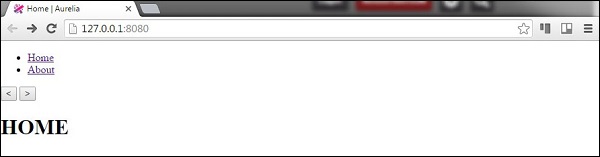Aurelia - Historia
W tym rozdziale dowiesz się, jak używać aurelia-history podłącz.
Krok 1 - Zainstaluj wtyczkę
Ta wtyczka jest już dostępna jako część standardowej konfiguracji. Jeśli ustawiłeśaurelia.use.standardConfiguration() w ramach konfiguracji ręcznej jesteś gotowy do pracy.
main.js
export function configure(aurelia) {
aurelia.use
.standardConfiguration()
.developmentLogging();
aurelia.start().then(() => aurelia.setRoot());
}Krok 2 - Korzystanie z historii
Posłużymy się przykładem z ostatniego rozdziału (Aurelia - Routing). Jeśli chcemy ustawić funkcjonalność nawigacji wstecz lub do przodu, możemy skorzystać zhistory obiekt z back() i forward()metody. Dodamy to po konfiguracji routera.
app.js
export class App {
configureRouter(config, router) {
config.title = 'Aurelia';
config.map([
{ route: ['','home'], name: 'home',
moduleId: './pages/home/home', nav: true, title:'Home' },
{ route: 'about', name: 'about',
moduleId: './pages/about/about', nav: true, title:'About' }
]);
this.router = router;
}
goBack() {
history.back();
}
goForward() {
history.forward();
}
}Teraz dodajmy dwa przyciski do naszego view.
app.html
<template>
<nav>
<ul>
<li repeat.for = "row of router.navigation">
<a href.bind = "row.href">${row.title}</a>
</li>
</ul>
</nav>
<button click.delegate = "goBack()"></button>
//The button used for navigationg back...
<button click.delegate = "goForward()"></button>
//The button used for navigationg forward...
<router-view></router-view>
</template>Użytkownicy mogą przechodzić wstecz i dalej, klikając dodane przez nas przyciski.